OneDrive — облачное хранилище, созданное в августе 2007 года и управляемое компанией Microsoft. Позволяет получать доступ к файлам на ПК, компьютерах Mac и устройствах с Android и IOS, а также предоставляет возможность совместной работы над файлами Word, Excel, PowerPoint и OneNote прямо в браузере.
Регистрация приложений в Azure
- Перейти на портал https://portal.azure.com/
- Через поисковую строку найти службу «Регистрация приложений»
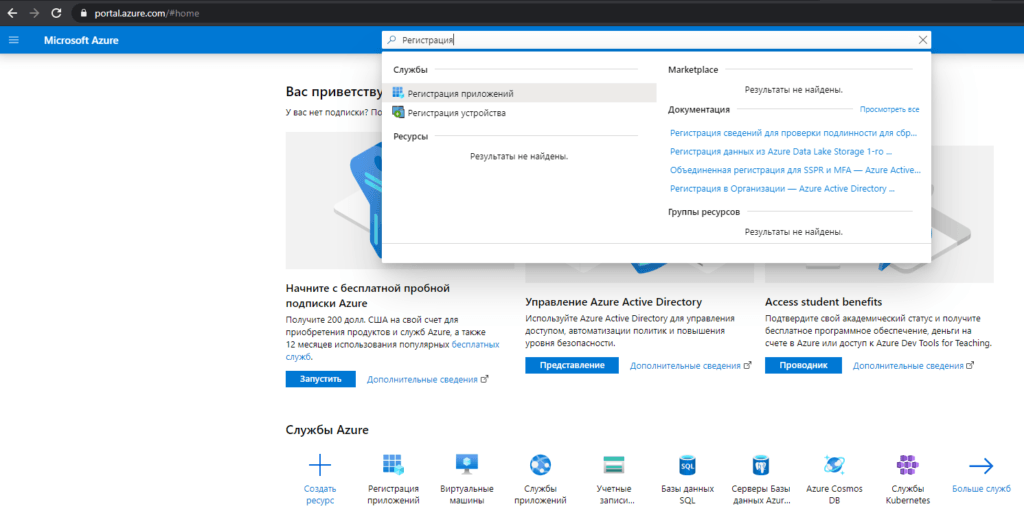
- Создать приложение через кнопку «+ Новая регистрация»
- Ввести имя приложения
- Заполнить URI перенаправления по шаблону:
https://[Адрес хоста]/0/ServiceModel/PtOauthService.svc/OneDriveAuthCode
Примечание: в случае настройки хранения на корпоративном аккаунте в пункте «Кто может использовать это приложение или получать доступ к этому API» укажите третий пункт
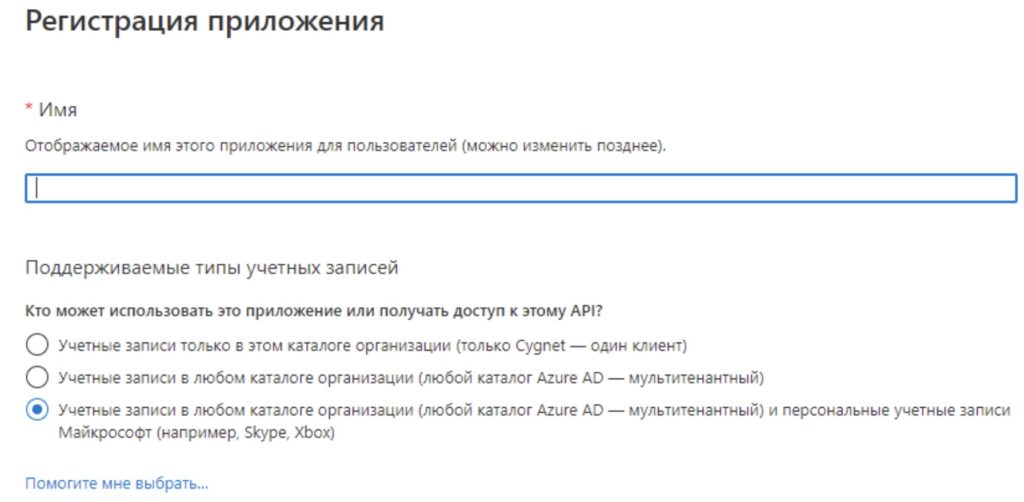
- Перейти на вкладку «Разрешения API»
- Кликнуть на Microsoft Graph
- Добавить разрешения:
- Files.ReadWrite
- offline_access
- User.Read
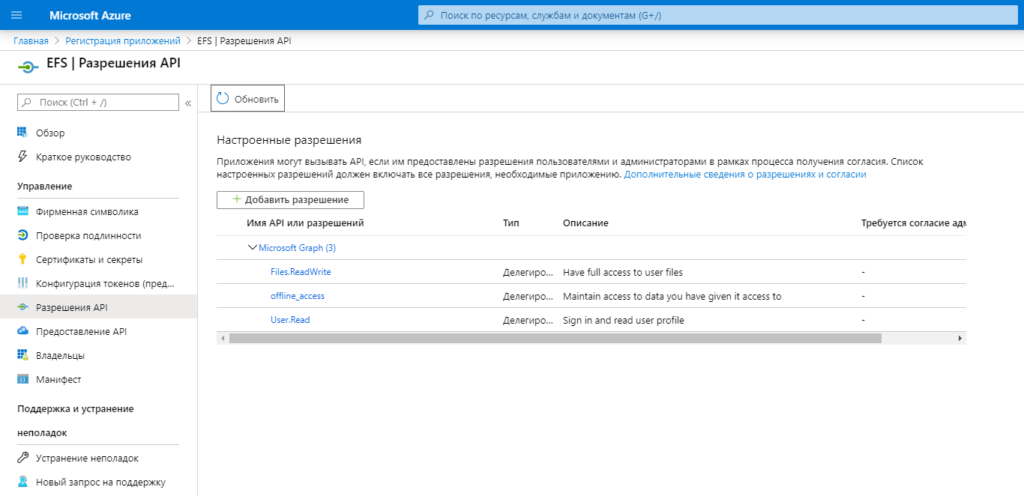
- Обновить разрешения
- Перейти на вкладку «Сертификаты и секреты»
- По кнопке «+ новый секрет клиента» получить секретный ключ
[Значение ключа необходимо указать в колонке «Секретный код клиента» справочника «Настройка хранилища файлов»] - С основной страницы приложения необходимо взять «Идентификатор приложения(клиент)» и указать значение в колонке «Идентификатор клиента» справочника » Настройка хранилища файлов«
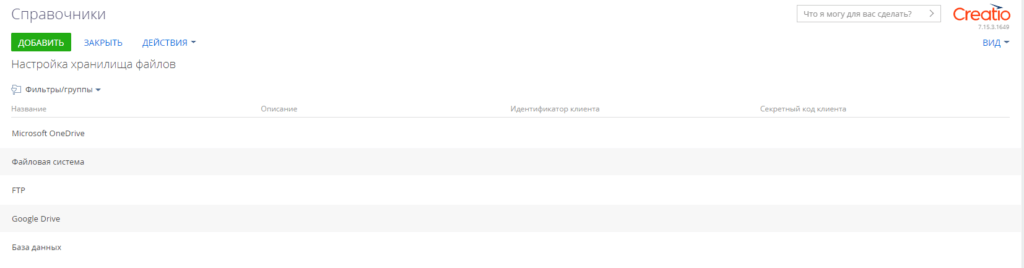
- Параметры идентификаторов кешируются, поэтому после настройки необходимо выполнить компилияцию системы